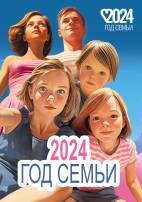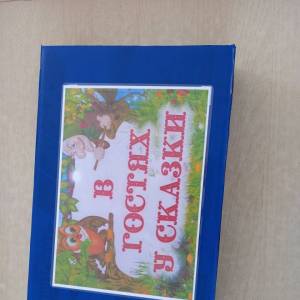![]() Наталия Кондратьева
Наталия Кондратьева
Мастер-класс: «Информационные коммуникативные технологии (ИКТ) в работе с детьми»
МБДОУ – детский сад № 196 компенсирующего вида
города Саратова
Мастер – класс:
«Информационные коммуникационные технологии (ИКТ)
в работе с детьми»
Подготовила:
воспитатель старшей
логопедической
группы «Василёк»
Кондратьева Н. А.
Цель мастер – класса: повышение уровня профессиональной компетентности педагогов по использованию интерактивной доски Screen Media в образовательной деятельности ДОО с целью повышения качества образования в соответствии с требованиями ФГОС ДО.
Задачи:
Публикация «Мастер-класс: „Информационные коммуникативные технологии (ИКТ) в работе с детьми“» размещена в разделах
- ИКТ. Информационно-коммуникационные технологии в ДОУ
- Социализация. Социально-личностное и коммуникативное развитие
- Темочки
- Конкурс для воспитателей и педагогов «Лучший мастер-класс» август 2019
1. Продемонстрировать некоторые функциональные возможности интерактивной доски Screen Media в работе.
2. Формировать практические навыки применения интерактивной доски на примере игр.
3. Повышение профессионального мастерства педагогов.
«Выживает не самый сильный и
не самый умный, а тот, кто лучше
всех откликается на
происходящие изменения…».
Чарльз Дарвин
Обязательным условием современной образовательной деятельности в ДОО является использование информационных компьютерных технологий.
Наша группа оснащена интерактивной доской Scree Media.
Технология работы доски является самой распространенной в мире и самой безопасной для здоровья. Доска позволяет писать и рисовать на ней специальными маркерами и сохранять все сделанные записи. Особенность резистивной интерактивной доски Screen Media - тактильное управление, которое помогает реализовывать различные стили обучения, в том числе и работу с детьми с ограниченными возможностями. Доска реагирует на прикосновение пальца (или любого другого предмета) как нажатие компьютерной мыши.
Большая площадь поверхности доски Screen Media превращает совместную деятельность с детьми в динамичную и увлекательную игру. На занятиях дети становятся интерактивными участниками процесса «живого» обучения: используют крупные яркие изображения, передвигают буквы и цифры, составляют слова и предложения, оперируют геометрическими фигурами и различными объектами. Дошкольники, воспринимающие информацию визуально и кинестетически, понимают и усваивают предложенный материал гораздо эффективнее, чем только опираясь на зрительное восприятие картинок и хорошо знакомый метод повторения.
Представляю вашему вниманию мастер-класс по составлению игровых заданий с использованием некоторых функций интерактивной доски Screen Media (далее ИД).
Главная панель инструментов ИД очень обширна, содержит множество раскрывающихся меню и скрытых подменю. (Демонстрирую некоторые из них присутствующим, путем наведения на них стилуса.) Например:
Предлагаю подробнее рассмотреть функции инструментов «Занавес», «Маска», «Указатель области», «Прожектор», «Указатель», «Лупа», «Пустой экран» на примере использования их при создании игровых заданий для детей старшего дошкольного возраста. Уточняю, что использование данных инструментов предполагает небольшую подготовительную работу:
- создать страницу;
- выбрать из левого бокового меню «Файл» ресурс, в котором находится нужная картинка (из памяти компьютера или USB-носителя);
- перетащить курсором картинку на подготовленную страницу, расположить в нужном месте;
- с помощью инструментов «Увеличить» или «Уменьшить» на верхней панели изменить размер картинки;
- при необходимости создать фон страницы, используя с верхней панели инструментов функцию «Фон» (выбрать цвет фона или изображение);
- можно написать название игры (инструмент «Клавиатура» в верхней или боковой плавающей панели, поэкспериментировать с типом, размером и цветом шрифта.
1. Инструмент «Занавес» находится на основной верхней панели и на боковой. В меню "Инструмент" выберете «Занавес», кликните и экран закроется «Занавесом».
Кликните правой кнопкой «мыши», чтобы вызвать меню «Занавеса»:
Прозрачность 0% — 75%
Цвет фона
Картинка фона, для того чтобы использовать изображение
Сокращение, для выбора размеров занавеса «вручную»
Сброс, для возврата параметров
Выход, для того чтобы закрыть инструмент
(Демонстрирую манипуляции с «Занавесом» на примере игр «Четвертый лишний», «Что лишнее?», «Запомни и назови». Приглашаю поучаствовать коллег.)
2. Инструмент «Маска» выполняет похожую функцию, но, в отличие от «Занавеса», после установки на экран форма её не изменяется, возможно только перемещение по странице или удаление. В «Инструмент» выбрать «Маска», поставить курсор на ту область, которую нужно скрыть, движением курсора придать размер. Особенность этого инструмента в том, что можно располагать несколько «масок» на одной странице (Приглашаю коллег поучаствовать в играх «Отгадай загадки, открой отгадки», «Кто здесь лишний?»). «Маски» сохраняются на странице и при ее закрытии, таким образом, их можно создавать заранее.
3. Инструмент «Указатель области» можно найти на верхней панели. При нажатии на него экран закрывается цветным фоном, а курсором «от руки» можно обвести нужную область, которая тут же открывается. В открывающемся подменю можно выбрать % прозрачности, цвет фона, изображение. (Предлагаю поиграть в игру «Угадай, кто спрятался?»).
4. Инструмент «Прожектор» также эффективен для аналогичных игр и игровых упражнений, таких, как «Чей? Чья? Чьё?» (образование притяжательных имен прилагательных, «Опиши животное» (когда на картинке несколько объектов).
(Приглашаю коллег попрактиковаться на примере перечисленных игр.)
В «Инструменте» выберите «Прожектор». Переместите курсор за рамку и перемещайте область, чтобы подсветить любое место на экране.
Переместите курсор в красную область и передвигайте, чтобы увеличить или уменьшить область показа.
Кликните правой кнопкой «мыши», чтобы вызвать меню «Прожектора»:
Шаблон — круг или прямоугольник
Прозрачность 0% — 75%
Цвет фона
Сброс, для возврата параметров
Выход, для того чтобы закрыть инструмент «Прожектор».
5. Инструмент «Указатель»
Указатель находится на основной верхней панели. В "Инструменте" кликните Указатель. На экране покажется красная стрелка. Чтобы изменить направление, нужно перетащить вершину. Кликните правой кнопкой «мыши», во всплывающем меню установите свойства Указателя.
Прозрачность 0% — 75%
Цвет Указателя: красный, зеленый, синий, выбор цвета. Путь указателя: левый, правый, вверх, вниз. Сокращение, для выбора размеров занавеса «вручную». Сброс, для возврата параметров. Выход, для того чтобы закрыть инструмент.
Можно использовать в играх на прослеживание направления. (Демонстрирую применение Указателя на картинке-схеме «Круговорот воды в природе», «Ходит капелька по кругу». Игровое задание: с помощью двигающейся стрелки указать путь капельки воды и прокомментировать.) Детям нравится, что стрелка будто оживает и послушно двигается по картинке вслед за движением их руки.
(Предлагаю коллегам поработать с «Указателем» в игре «Назови животное».)
6. Инструмент «Лупа» позволяет увеличить часть содержания страницы. Для того, чтобы его активизировать, кликните на иконку с изображением лупы на верхней или боковой панели. Свойства устанавливаются в раскрывающемся меню.
(Демонстрирую с помощью инструмента «Лупа» рассматривание какой-либо области экрана.)
Дети с удовольствием в процессе игры «Юные натуралисты» рассматривают через лупу растения, насекомых и т. д. (Представим себя любознательными учеными, посчитаем лапки у жука и паука).
7. Инструмент «Пустой экран» делает возможным скрыть изображенную на экране картинку. Его можно использовать в качестве заставки, чтобы дети в процессе деятельности не отвлекались или отдохнули (проведение физкультминутки, а также для игр типа «Посмотри – запомни – назови».
Демонстрируется алгоритм работы с инструментом: выбор на панели инструментов «Пустой экран» - выбрать текст или написать свой, выбрать шрифт, цвет, фон или фоновое изображение.
«Пустой экран» создается заранее, но в окошке «Страница» не виден. Визиализируется при выборе инструмента на верхней панели. При закрытии программы данная функция не сохраняется.
(Демонстрирую вариант выполнения функции «Пустой экран».)
Работа с интерактивной доской позволила нам по-новому использовать в образовательной деятельности дидактические игры и упражнения, коммуникативные игры, проблемные ситуации, творческие задания. Использование ИД в совместной и самостоятельной деятельности ребенка явилось эффективным методом мотивации и индивидуализации обучения, развития творческих способностей и создания благоприятного эмоционального фона.
Основываясь на личном опыте, хочу отметить, что применение интерактивной доски в образовательном процессе в сочетании с традиционными методами и инновационными технологиями значительно повышает эффективность воспитания и обучения дошкольников. При этом происходит качественное освоение программного материала, сенсорное, познавательное, речевое развитие, развитие графо-моторных навыков и ориентировки в пространстве.